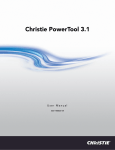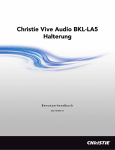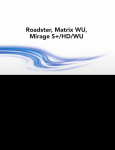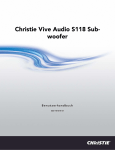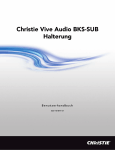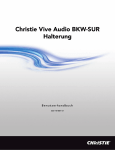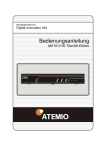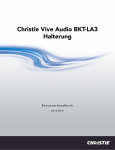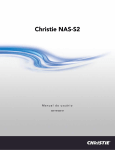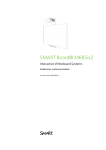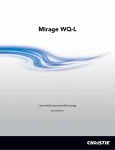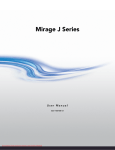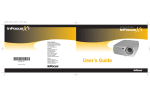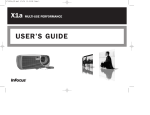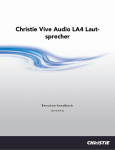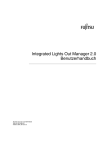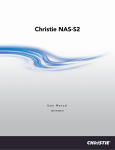Download Christie NAS-S2
Transcript
Christie NAS-S2 Benutzerhandbuch 020-101659-01 Christie NAS-S2 Benutzerhandbuch 020-101659-01 HINWEISE COPYRIGHT UND MARKEN Copyright ©2014 Christie Digital Systems USA Inc. Alle Rechte vorbehalten. Alle Markennamen und Produktnamen sind Marken, eingetragene Marken oder Handelsnamen ihrer jeweiligen Inhaber. ALLGEMEIN Wir haben jegliche Sorgfalt darauf verwendet, genaue Informationen bereitzustellen. Allerdings kann es gelegentlich zu Änderungen der Produkte oder der Verfügbarkeit kommen, die keine Berücksichtigung in diesem Dokument finden. Christie behält sich das Recht vor, ohne vorherige Ankündigung Änderungen an den Spezifikationen vorzunehmen. Die Leistungsspezifikationen sind typische Werte, können jedoch infolge von Bedingungen, die nicht im Einflussbereich von Christie liegen, wie z. B. Wartung des Produkts unter optimalen Betriebsbedingungen, variieren. Die Leistungsspezifikationen basieren auf den zum Zeitpunkt der Veröffentlichung verfügbaren Daten. Christie gewährt keinerlei Garantie hinsichtlich dieses Materials, einschließlich, jedoch nicht beschränkt auf, implizierte Gewährleistungen der Eignung für einen bestimmten Zweck. Christie ist für hierin enthaltene Fehler oder für resultierende Folgeschäden, die auf die Verwendung dieses Materials zurückzuführen sind, in keiner Weise haftbar. Die kanadische Produktionsanlage ist nach ISO 9001 und 14001 zertifiziert. GARANTIE Für die Produkte gelten die Standardbedingungen der eingeschränkten Garantie von Christie. Vollständige Informationen zu dieser Garantie erhalten Sie bei Ihrem Christie Fachhändler oder direkt bei Christie. Zusätzlich zu den anderen Beschränkungen, die in den Standardbedingungen der eingeschränkten Garantie von Christie explizit erwähnt sind, ist Folgendes, sofern für Ihr Produkt relevant oder anwendbar, nicht Bestandteil des Garantieumfangs: a. Probleme oder Schäden beim Transport in beiden Richtungen. b. Projektorlampen (siehe Christies separate Richtlinie für das Lampenprogramm). c. Probleme oder Schäden, die dadurch verursacht wurden, dass eine Projektorlampe über die empfohlene Lampenlebensdauer hinaus verwendet wurde, oder dass eine andere Lampe verwendet wurde, die nicht von Christie oder einem autorisierten Fachhändler für Christie Lampen geliefert wurde. d. Probleme oder Schäden, die durch die Kombination eines Produkts mit nicht von Christie stammender Ausrüstung, beispielsweise Verteilungssystemen, Kameras, DVD-Playern usw., oder durch die Verwendung eines Produkts mit einem nicht von Christie stammenden Schnittstellengerät verursacht wurden. e. Probleme oder Schäden, die durch die Verwendung einer Lampe, eines Ersatzteils oder einer Komponente verursacht wurden, die von einem nicht autorisierten Händler von Christie Lampen, Ersatzteilen oder Komponenten erworben oder bezogen wurde, einschließlich, jedoch nicht beschränkt auf alle Händler, die Christie Lampen, Ersatzteile oder Komponenten im Internet anbieten (eine Bestätigung der autorisierten Händler ist bei Christie erhältlich). f. Probleme oder Schäden durch Missbrauch, unzulässige Stromquellen, Unfall, Brand, Überschwemmung, Blitzschlag, Erdbeben oder andere Naturkatastrophen. g. Probleme oder Schäden durch unsachgemäße Installation/Einstellung oder Änderungen am Gerät, die nicht von Christie Servicepersonal oder einem von Christie autorisierten Reparaturdienstleister durchgeführt wurden. h. Probleme oder Schäden, die durch die Verwendung eines Produkts auf einer Motionplattform oder einem anderen mobilen Gerät verursacht werden, sofern dieses Produkt nicht für eine solche Verwendung entwickelt, abgeändert oder von Christie zugelassen wurde. i. Probleme oder Schäden durch die Verwendung eines Projektors in der Umgebung einer ölbasierten Nebelmaschine oder eines lasergestützten Geräts, die nicht in Verbindung mit dem Projektor stehen. j. Für LCD-Projektoren gilt die in den Garantiebedingungen angegebene Garantiezeit nur, wenn der LCD-Projektor „sachgemäß“ verwendet wurde, was bedeutet, dass der LCD-Projektor nicht mehr als acht Stunden pro Tag und fünf Tage pro Woche verwendet wird. k. Außer in Fällen, in denen das Produkt speziell für den Einsatz im Freien konzipiert wurde: Probleme oder Schäden, die durch die Verwendung des Produkts im Freien verursacht werden, es sei denn, dass ein solches Produkt vor Niederschlag oder anderen widrigen Wetter- oder Umgebungsverhältnissen geschützt ist und die Umgebungstemperatur innerhalb der empfohlenen Umgebungstemperatur liegt, die in den technischen Daten für ein solches Produkt aufgeführt wird. l. Geisterbilder (Einbrennen) auf LCD-Flachbildschirmen. m.Ausfälle aufgrund normalen Verschleißes oder anderer Ursachen infolge der normalen Alterung des Produkts. Die Garantie gilt nicht für Produkte mit entfernter oder ausradierter Seriennummer. Die Garantie gilt ferner nicht für ein Produkt, das von einem Wiederverkäufer an einen Endbenutzer außerhalb des Landes verkauft wird, in dem der Wiederverkäufer seinen Standort hat, es sei denn, dass (i) Christie über ein Büro in dem Land verfügt, in dem der Endbenutzer seinen Standort hat, oder (ii) die obligatorische internationale Lizenzgebühr bezahlt ist. Die Garantie verpflichtet Christie nicht, etwaige Garantieleistungen vor Ort am Aufstellungsstandort des Produkts zu erbringen. VORBEUGENDE WARTUNG Die vorbeugende Wartung ist eine wichtige Voraussetzung für den fortlaufenden und störungsfreien Betrieb Ihres Produkts. Spezifische Wartungsanforderungen für dieses Produkt finden Sie im Abschnitt „Wartung“. Wird die Wartung nicht ordnungsgemäß und entsprechend dem von Christie vorgegebenen Wartungsplan durchgeführt, erlischt der Garantieanspruch. RECHTLICHE HINWEISE Das Produkt wurde geprüft und hält die Grenzwerte für digitale Geräte der Klasse A entsprechend Teil 15 der FCC-Vorschriften ein. Diese Grenzwerte wurden für einen angemessenen Schutz gegen Störstrahlungen entwickelt, um den sicheren Betrieb des Produkts in einer gewerblichen Umgebung zu gewährleisten. Das Produkt generiert und verwendet Hochfrequenzenergie und kann diese abstrahlen. Wird es nicht gemäß den Anweisungen im Handbuch installiert und verwendet, kann es Störungen der Funkkommunikation verursachen. Der Betrieb des Produkts in Wohngebieten kann Störstrahlungen verursachen. In diesem Fall muss der Benutzer auf eigene Kosten geeignete Maßnahmen zur Beseitigung der Störstrahlungen ergreifen. CAN ICES-3 (A) / NMB-3 (A) 㧊 ₆₆⓪ 㠛ⶊ㣿 (A ) 㦒⪲ 㩚㧦䕢㩗䞿❇⪳㦚 䞲 ₆₆㧊㡺┞ 䕦ⰺ㧦 ⡦⓪ ㌂㣿㧦⓪ 㧊㩦㦚 㭒㦮䞮㔲₆ ⧒Ⳇ , Ṗ㩫 㣎㦮 㰖㡃㠦 ㍲ ㌂㣿䞮⓪ ộ㦚 ⳿㩗㦒⪲ 䞿┞┺ . Umweltschutz Das Produkt wurde unter Verwendung hochwertiger Materialien und Bauteile entworfen und hergestellt, die recycelt und wiederverwendet bedeutet, dass elektrische und elektronische Geräte am Ende ihres Lebenszyklus getrennt vom restlichen werden können. Das Symbol Abfall entsorgt werden müssen. Bitte entsorgen Sie dieses Produkt sachgerecht und gemäß den örtlichen Bestimmungen. In der Europäischen Union gibt es Systeme für die getrennte Sammlung von elektrischen und elektronischen Altgeräten. Bitte helfen Sie uns, die Umwelt, in der wir leben, zu erhalten! Inhaltsverzeichnis Installation und Einrichtung . . . . . . . . . . . . . . . . . . . . . . . . . . . . . . . . . . . . . 8 Voraussetzungen . . . . . . . . . . . . . . . . . . . . . . . . . . . . . . . . . . . . . . . . . . . . . . . 8 Vorkonfigurierte Einrichtung . . . . . . . . . . . . . . . . . . . . . . . . . . . . . . . . . . . . . . . . 8 Benutzerdefinierte Einrichtung . . . . . . . . . . . . . . . . . . . . . . . . . . . . . . . . . . . . . . 9 Anschließen des Christie IMB-S2 und Konfigurieren der Netzwerkeinstellungen . . . 10 Anlegen eines Netzwerk-Freigabeordners . . . . . . . . . . . . . . . . . . . . . . . . . . . . . 11 Überprüfen der Aktivierung von NFS und Deaktivieren des Standby-Modus . . . . . . 11 Konfigurieren der Kommunikationseinstellungen des Christie IMB . . . . . . . . . . . . 12 Ändern von Benutzereinstellungen . . . . . . . . . . . . . . . . . . . . . . . . . . . . . . . . . . . 13 Die Oberfläche der Christie NAS-S2 Verwaltungsanwendung . . . . . . . . . . . . . . . . . . 14 Sicherung und Wiederherstellung . . . . . . . . . . . . . . . . . . . . . . . . . . . . . . . 16 Anschließen des Christie NAS-S2 an eine USV . . . . . . . . . . . . . . . . . . . . . . . . . . . 16 Verwalten der USV mit einem USB-Anschluss . . . . . . . . . . . . . . . . . . . . . . . . . . 16 Verwalten der USV mit dem SNMP-Protokoll . . . . . . . . . . . . . . . . . . . . . . . . . . . 17 Wiederherstellen einer ausgefallenen RAID-Gruppe . . . . . . . . . . . . . . . . . . . . . . . . 18 Aktualisieren der Firmware des Christie NAS-S2 . . . . . . . . . . . . . . . . . . . . . . . . . . 19 Störungsbehebung . . . . . . . . . . . . . . . . . . . . . . . . . . . . . . . . . . . . . . . . . . . 20 Anzeigen der Systemprotokolle . . . . . . . . . . . . . . . . . . . . . . . . . . . . . . . . . . . . . . 20 Anzeigen von Statusinformationen zum Christie NAS-S2 Status-LEDs am Christie NAS-S2 . . . . . . . . . . . . . . . . . . . . 20 . . . . . . . . . . . . . . . . . . . . . . . . . . . . . . . . . . . . 21 Akustisches Alarmsignal am Christie NAS-S2 . . . . . . . . . . . . . . . . . . . . . . . . . . . . 22 Christie NAS-S2 Benutzerhandbuch 020-101659-01 Rev. 1 (09-2014) 7 Installation und Einrichtung Dieser Abschnitt enthält Informationen und Verfahren für die Installation und Konfiguration des Christie NAS-S2. Es stehen zwei Installationsmethoden zur Verfügung: vorkonfiguriert und benutzerdefiniert. Die vorkonfigurierte Einrichtung verwendet die von Christie bereitgestellten Standardeinstellungen. Verwenden Sie die benutzerdefinierte Einrichtung, um die Netzwerkeinstellungen entsprechend Ihren Erfordernissen anzupassen. Sie können die Menüs des Touch Panel Controllers (TPC) des Projektors oder die Webbenutzeroberfläche verwenden, um die Kommunikationseinstellungen zwischen dem Christie IMB-S2 und dem Christie NAS-S2 festzulegen. Wenn Sie die Webbenutzeroberfläche verwenden, muss sich die IP-Adresse Ihres Computers im selben Subnetz wie der Projektor befinden, und der Computer muss mit einem Ethernet-Kabel an den Ethernet-Port des PIB (Projector Intelligence Board) angeschlossen sein. Dieses Handbuch ist für fachlich geschulte Benutzer von Christie Projektionssystemen bestimmt. Dieses Handbuch setzt mittlere Kenntnisse in den Bereichen Projektorfunktionen und Netzwerkinfrastruktur voraus. Voraussetzungen • • Ein Christie NAS-S2 (Teilenr.:108-502108-XX) mit folgenden Elementen: • Ethernet-Kabel • Christie NAS-S2 Ein Projektor von Christie mit installiertem und korrekt konfiguriertem Christie IMB-S2. Vorkonfigurierte Einrichtung Gehen Sie wie folgt vor, um Ihr Christie NAS-S2-Gerät mit den vorkonfigurierten Einstellungen einzurichten. Port 1 des vorkonfigurierten Christie NAS-S2-Geräts verwendet die statische IPAdresse 192.168.1.101. 1. Packen Sie den Christie IMB-S2 aus und installieren Sie die Festplattenlaufwerke. Die Festplattenlaufwerke sind vorkonfiguriert und können in beliebiger Reihenfolge installiert werden. Christie NAS-S2 Benutzerhandbuch 020-101659-01 Rev. 1 (09-2014) 8 Installation und Einrichtung 2. Schließen Sie ein Ende eines Ethernet-Kabels an den richtigen Ethernet-Port (A) am Christie NAS-S2 an. A 3. Schließen Sie das andere Ende des Ethernet-Kabels an den NAS 1-Port (B) am Christie IMB-S2 an. B 4. Schließen Sie den Christie NAS-S2 an Wechselstrom an. 5. Schalten Sie den Projektor und den Christie NAS-S2 ein. 6. Überprüfen Sie, dass die IP-Adresse des NAS 1 für den Christie IMB-S2 korrekt konfiguriert ist: a. Tippen Sie auf dem Touch Panel Controller (TPC) des Projektors auf Menu > Christie IMB > System. b. Tippen Sie auf die Registerkarte IMB Network (IMB-Netzwerk). c. Vergewissern Sie sich, dass die im Feld IP-Adresse angezeigte IP-Adresse 192.168.1.100 lautet. Ist dies nicht der Fall, geben Sie die IP-Adresse ein und tippen Sie auf Save (Speichern). Benutzerdefinierte Einrichtung Gehen Sie wie folgt vor, um Ihren Christie NAS-S2 und Ihren Christie IMB-S2 mit benutzerdefinierten Einstellungen einzurichten. Die in diesem Dokument verwendeten IP-Adressen und Ordnernamen dienen als Beispiel. Verwenden Sie IP-Adressen und vergeben Sie Namen, die in Ihrer Heimkino-Umgebung eindeutig sind. Christie NAS-S2 Benutzerhandbuch 020-101659-01 Rev. 1 (09-2014) 9 Installation und Einrichtung Anschließen des Christie IMB-S2 und Konfigurieren der Netzwerkeinstellungen 1. Laden Sie den Christie Finder herunter und installieren Sie ihn auf Ihrem Computer. Dieses Programm steht auf der Website von Christie Digital (www.christiedigital.com) als Download zur Verfügung. 2. Schließen Sie ein Ende eines Ethernet-Kabels an einen Computer und das andere Ende an den Ethernet-Port 1 am Christie NAS-S2 an. 3. Öffnen Sie den Christie Finder. Das Programm findet und zeigt den Christie NAS-S2 automatisch an. 4. Klicken Sie auf Configure (Konfigurieren). 5. Geben Sie den Standard-Administratornamen admin und das Administratorkennwort cdsclub ein. Klicken Sie auf OK. 6. Klicken Sie auf die Registerkarte Network Settings (Netzwerkeinstellungen). 7. Wählen Sie aus der Liste Configuration of Network Interfaces (Konfiguration von Netzwerkschnittstellen) die Option Standalone aus. 8. Klicken Sie auf die Registerkarte Ethernet 1. 9. Wählen Sie die Option Use the following static IP settings (Folgende statische IP-Einstellungen verwenden). 10. Füllen Sie die folgenden Felder aus: Feld Beschreibung IP Address (IPAdresse) 192.168.1.101 (IP-Adresse von Ethernet-Port 1 des Christie NAS-S2) Subnet mask (Subnetz-Maske) 255.255.255.0 Default Gateway 0.0.0.0 oder IP-Adresse Christie NAS1-Port 11. Klicken Sie auf OK. 12. Fügen Sie Ihren Computer dem Subnetz des NAS-Geräts hinzu. a. Klicken Sie auf dem Computer auf Start > Systemsteuerung. b. Klicken Sie auf Netzwerk und Freigabecenter. c. Klicken Sie auf Adaptereinstellungen ändern auf der linken Seite. d. Klicken Sie mit der rechten Maustaste auf eine Netzwerkverbindung und wählen Sie Eigenschaften. e. Wählen Sie Internetprotokoll (TCP/IP) in der Liste Diese Verbindung verwendet folgende Elemente. f. Klicken Sie auf Eigenschaften. g. Wählen Sie die Option Folgende IP-Adresse verwenden. Christie NAS-S2 Benutzerhandbuch 020-101659-01 Rev. 1 (09-2014) 10 Installation und Einrichtung h. Geben Sie eine IP-Adresse in das Feld IP-Adresse ein. Die IP-Adresse muss sich in demselben Subnetz befinden wie der Christie NAS-S2. In diesem Beispiel lautet sie 192.168.1.15. i. Geben Sie 255.255.255.0 in das Feld Subnetzmaske ein. j. Klicken Sie auf OK. Anlegen eines Netzwerk-Freigabeordners Es wird ein Freigabeordner benötigt, um eingespeiste Inhalte auf dem Christie IMB speichern zu können. 1. Öffnen Sie die Oberfläche der Christie NAS-S2 Verwaltungsanwendung: a. Öffnen Sie einen Webbrowser. Christie empfiehlt Mozilla FireFox oder Google Chrome. b. Geben Sie http://192.168.1.101:8080 in das Feld Address ein. c. Drücken Sie die Eingabetaste. 2. Geben Sie Ihren Benutzernamen und Ihr Kennwort ein und drücken Sie die Eingabetaste. 3. Aktivieren Sie den NFS-Dienst: a. Klicken Sie auf Network (Netzwerk). b. Klicken Sie auf Network Services (Netzwerkdienste) auf der linken Seite. c. Klicken Sie auf Win/Mac/NFS auf der rechten Seite. d. Klicken Sie auf die Registerkarte NFS Service (NFS-Dienst). e. Klicken Sie auf Enable NFS Service (NFS-Dienst aktivieren). f. Klicken Sie auf Apply (Anwenden). 4. Erstellen Sie eine Netzwerkfreigabe: a. Klicken Sie auf Privilege Settings (Berechtigungseinstellungen) auf der linken Seite. b. Klicken Sie auf Shared Folders (Freigegebene Ordner) auf der rechten Seite. c. Klicken Sie auf Create > Shared Folder (Freigegebenen Ordner anlegen). d. Geben Sie Content (Inhalt) in das Feld Folder Name (Ordnername) ein. e. Wählen Sie ein Laufwerk für die Freigabe aus. f. Klicken Sie auf Edit (Bearbeiten) im Bereich Configure access privileges for users (Zugangsberechtigungen für Benutzer konfigurieren). g. Wählen Sie RW. h. Klicken Sie auf Create (Erstellen). Überprüfen der Aktivierung von NFS und Deaktivieren des Standby-Modus 1. Öffnen Sie die Oberfläche der Christie NAS-S2 Verwaltungsanwendung: Christie NAS-S2 Benutzerhandbuch 020-101659-01 Rev. 1 (09-2014) 11 Installation und Einrichtung a. Öffnen Sie einen Webbrowser. b. Geben Sie http://192.168.1.101:8080 in das Feld Address ein. c. Drücken Sie die Eingabetaste. 2. Geben Sie Ihren Benutzernamen und Ihr Kennwort ein und drücken Sie die Eingabetaste. 3. Überprüfen Sie, ob NFS aktiviert ist: a. Klicken Sie auf Shared Folders (Freigegebene Ordner). b. Wählen Sie den Ordner Content (Inhalt) aus. c. Klicken Sie auf das Symbol Access Permissions (Zugriffsberechtigungen) ( Spalte Action (Aktion). ) in der d. Wählen Sie die Option NFS Host Access (NFS-Host-Zugriff) aus der Liste Select permission type (Berechtigungstyp auswählen). e. Wählen Sie die Option No limit (Keine Begrenzung) aus der Liste Access right (Zugriffsberechtigung). f. Klicken Sie auf Apply (Anwenden). 4. Deaktivieren Sie den Standby-Modus: a. Klicken Sie auf System Settings (Systemeinstellungen) > Hardware auf der linken Seite. b. Deaktivieren Sie das Kontrollkästchen Enables hard disk standby mode (FestplattenStandby-Modus aktivieren). c. Klicken Sie auf Apply All (Alle anwenden). Konfigurieren der Kommunikationseinstellungen des Christie IMB Sie können die Menüs des Touch Panel Controllers (TPC) des Projektors oder die Webbenutzeroberfläche verwenden, um die Kommunikationseinstellungen zwischen dem Christie IMB und dem Christie NAS-S2 festzulegen. Wenn Sie die Webbenutzeroberfläche verwenden, muss sich die IP-Adresse Ihres Computers im selben Subnetz wie der Projektor befinden, und der Computer muss mit einem Ethernet-Kabel an den Ethernet-Port des PIB angeschlossen sein. 1. Trennen Sie das Ethernet-Kabel vom Computer und schließen Sie es am NAS1-Port des Christie IMB an. 2. Tippen Sie auf dem TPC des Projektors auf Menu > Christie IMB > System. 3. Tippen Sie auf IMB Network (IMB Netzwerk). 4. Wählen Sie im Bereich NAS 1 die Option Static IP (Statische IP) und füllen Sie anschließend diese Felder aus: a. Geben Sie 192.168.1.1 in das Feld IP Address (IP-Adresse) ein. b. Geben Sie 255.255.255.0 in das Feld Netmask (Netzmaske) ein. Sofern es für Ihre Installation nicht erforderlich ist, lassen Sie das Feld Gateway frei. Christie NAS-S2 Benutzerhandbuch 020-101659-01 Rev. 1 (09-2014) 12 Installation und Einrichtung 5. Wählen Sie DHCP im Bereich NAS 2. Die IP-Adresse für Port 2 darf sich nicht in demselben Subnetz befinden wie Port 1 In diesem Beispiel darf sie nicht mit 192.168.1.x beginnen. 6. Tippen Sie auf Save (Speichern). 7. Tippen Sie auf die Registerkarte Storage (Speicher). 8. Tippen Sie auf Add NAS (NAS-Gerät hinzufügen). 9. Tippen Sie auf Primary (Primär). 10. Tippen Sie auf Yes (Ja). 11. Füllen Sie die folgenden Felder aus: a. Geben Sie Christie NAS-S2 in das Feld Label (Etikett) ein. b. Geben Sie 192.168.1.101 in das Feld IP Address (IP-Adresse) ein. c. Geben Sie admin in das Feld User (Benutzer) ein. d. Geben Sie admin in das Feld Password (Kennwort) ein. e. Wählen Sie NFS aus der Liste File System (Dateisystem). f. Tippen Sie auf Refresh Share Names (Freigabenamen aktualisieren), um die Liste Share (Freigabe) zu aktualisieren. g. Wählen Sie /Content (Inhalt) aus der Liste Share (Freigabe). 12. Tippen Sie auf Test Connectivity (Konnektivität testen). 13. Tippen Sie auf OK. 14. Tippen Sie auf Save (Speichern). 15. Tippen Sie auf OK. Ändern von Benutzereinstellungen 1. Öffnen Sie die Oberfläche der Christie NAS-S2 Verwaltungsanwendung: a. Öffnen Sie einen Webbrowser. b. Geben Sie http://192.168.1.101:8080 in das Feld Address ein. c. Drücken Sie die Eingabetaste. 2. Geben Sie Ihren Benutzernamen und Ihr Kennwort ein und drücken Sie die Eingabetaste. 3. Klicken Sie auf Network (Netzwerk) auf dem Desktop. 4. Klicken Sie auf Privilege Settings (Berechtigungseinstellungen) auf der linken Seite. 5. Klicken Sie auf Users (Benutzer) auf der rechten Seite. Christie NAS-S2 Benutzerhandbuch 020-101659-01 Rev. 1 (09-2014) 13 Installation und Einrichtung Die Oberfläche der Christie NAS-S2 Verwaltungsanwendung Diese Abbildung zeigt die wichtigsten Bildschirmelemente der Christie NAS-S2 Verwaltungsanwendung: Element Beschreibung A Ein- oder Ausblenden des Hauptmenüs B Anzeige des Desktops C Anzeige der derzeit laufenden Hintergrundprozesse D Anzeige aller externen Geräte, die derzeit an den USB- und eSATA-Port des Christie NAS-S2 angeschlossen sind. E Anzeige von Fehler- und Warnmeldungen. Klicken Sie auf Event Notifications (Ereignismeldungen), um Systemprotokolle anzuzeigen. F Öffnet ein Menü mit folgenden Optionen: • Options (Optionen) (benutzerdefinierte Anpassung der Anwendungseinstellungen) • Change password (Kennwort ändern) • Sleep (Schlaf) • Restart (Neustart) • Shutdown (Ausschalten) • Logout (Abmelden) • About (Info) (zeigt Informationen zur Version der Anwendung) G Suche nach einer von Ihnen angegebenen Funktion. H Anzeige der Online-Hilfe. I Änderung der in der Anwendung verwendeten Sprache. J Änderung der Darstellung der Desktop-Symbole. K Wechsel zum nächsten oder vorigen Desktop. L Anzeige der Leistungsdaten des Christie NAS-S2. Christie NAS-S2 Benutzerhandbuch 020-101659-01 Rev. 1 (09-2014) 14 Sicherung und Wiederherstellung Dieser Abschnitt enthält Informationen und Verfahren zum Schutz des Christie NAS-S2 gegen Stromausfälle und zur Wiederherstellung der Systemeinstellungen. Anschließen des Christie NAS-S2 an eine USV Schließen Sie Ihren Christie NAS-S2 an eine unterbrechungsfreie Stromversorgung (USV) an, um ihn gegen unerwartete Unterbrechung der Netzstromversorgung zu schützen. Kommt es zu einer Unterbrechung der Netzstromversorgung, stehen zwei Optionen zur Verfügung: • Automatische Abschaltung des Christie NAS-S2 nach einer bestimmten Zeit. Wird diese Option gewählt, fährt der Christie NAS-S2 ordnungsgemäß herunter. Bei Wiederherstellung der Stromversorgung müssen Sie den Christie NAS-S2 manuell einschalten. • Automatisches Versetzen des Christie NAS-S2 in den Selbstschutzmodus. Wird diese Option gewählt, schaltet sich der Christie NAS-S2 bei Wiederherstellung der Stromversorgung automatisch ein. Überschreitet die Dauer der Unterbrechung der Stromversorgung die verfügbare Leistung der UVP, fährt der Christie NAS-S2 möglicherweise nicht ordnungsgemäß herunter, sodass es zu einem Datenverlust kommen kann. Kommt es zu einer Unterbrechung der Stromversorgung, werden Informationen in den Systemereignisprotokollen gespeichert. Siehe Anzeigen der Systemprotokolle auf Seite 20. Verwalten der USV mit einem USB-Anschluss 1. Schließen Sie ein Ende eines USB-Kabels an den USB-Port hinten am Christie NAS-S2 an. 2. Schließen Sie das andere Ende des USB-Kabels an den USB-Port der UVP an. 3. Öffnen Sie die Oberfläche der Christie NAS-S2 Verwaltungsanwendung: a. Öffnen Sie einen Webbrowser. b. Geben Sie http://192.168.1.101:8080 in das Feld Address ein. c. Drücken Sie die Eingabetaste. 4. Geben Sie Ihren Benutzernamen und Ihr Kennwort ein und drücken Sie die Eingabetaste. 5. Klicken Sie auf Network (Netzwerk) auf dem Desktop. 6. Klicken Sie auf External Device (Externes Gerät) auf der linken Seite. 7. Klicken Sie auf UPS (UVP) auf der rechten Seite. 8. Klicken Sie auf Enable UPS Support (UVP-Unterstützung aktivieren). 9. Wählen Sie Network UPS slave (Netzwerk-UVP-Slave) aus der Liste Protocol (Protokoll) aus. 10. Geben Sie die IP-Adresse der UVP in das Feld IP address of network UPS server (IP-Adresse des Netzwerk-UVP-Servers) ein. Christie NAS-S2 Benutzerhandbuch 020-101659-01 Rev. 1 (09-2014) 16 Sicherung und Wiederherstellung 11. Wählen Sie eine der folgenden Optionen: a. Turn off the server after the AC power fails for minute(s) – (Server abschalten nach Unterbrechung der Netzstromversorgung für Minute(n)) Wählen Sie diese Option, wenn der Christie NAS-S2 eine bestimmte Zeit warten soll, bevor er herunterfährt. Geben Sie die Anzahl der Minuten ein, die er bis zum Herunterfahren warten soll. b. The system will enter “auto-protection” mode after the AC power fails for minute(s) – (System schaltet in Selbstschutzmodus nach Unterbrechung der Netzstromversorgung für Minute(n)) Wählen Sie diese Option, wenn der Christie NAS-S2 eine bestimmte Zeit warten soll, bevor er in den Selbstschutzmodus schaltet. Geben Sie die Anzahl der Minuten ein, die er warten soll, bevor er in den Selbstschutzmodus schaltet. 12. Klicken Sie auf Apply All (Alle anwenden). Verwalten der USV mit dem SNMP-Protokoll 1. Schließen Sie den Christie NAS-S2 und die UVP an ein und dasselbe physische Netzwerk an. 2. Öffnen Sie die Christie NAS-S2 Verwaltungsanwendung: a. Öffnen Sie einen Webbrowser und geben sie http://192.168.1.101:8080 in das Feld Address (Adresse) ein. Drücken Sie die Eingabetaste. b. Geben Sie Ihren Benutzernamen und Ihr Kennwort ein und drücken Sie die Eingabetaste. 3. Klicken Sie auf Network (Netzwerk) auf dem Desktop. 4. Klicken Sie auf External Device (Externes Gerät) auf der linken Seite. 5. Klicken Sie auf UPS (UVP) auf der rechten Seite. 6. Klicken Sie auf Enable UPS Support (UVP-Unterstützung aktivieren). 7. Wählen Sie UPS with SNMP management (UVP mit SNMP-Verwaltung) aus der Liste Protocol (Protokoll). 8. Geben Sie die IP-Adresse der UVP in das Feld IP Address of UPS (IP-Adresse der UVP) ein. 9. Wählen Sie eine der folgenden Optionen: a. Turn off the server after the AC power fails for minute(s) – (Server abschalten nach Unterbrechung der Netzstromversorgung für Minute(n)) Wählen Sie diese Option, wenn der Christie NAS-S2 eine bestimmte Zeit warten soll, bevor er herunterfährt. Geben Sie die Anzahl der Minuten ein, die er bis zum Herunterfahren warten soll. b. The system will enter “auto-protection” mode after the AC power fails for minute(s) – (System schaltet in Selbstschutzmodus nach Unterbrechung der Netzstromversorgung für Minute(n)) Christie NAS-S2 Benutzerhandbuch 020-101659-01 Rev. 1 (09-2014) 17 Sicherung und Wiederherstellung Wählen Sie diese Option, wenn der Christie NAS-S2 eine bestimmte Zeit warten soll, bevor er in den Selbstschutzmodus schaltet. Geben Sie die Anzahl der Minuten ein, die er warten soll, bevor er in den Selbstschutzmodus schaltet. 10. Klicken Sie auf Apply All (Alle anwenden). Wiederherstellen einer ausgefallenen RAIDGruppe In einer RAID 5-Konfiguration sind für die Volume-Wiederherstellung zwei Festplattenlaufwerke erforderlich. 1. Vergewissern Sie sich, dass alle Festplatten dieses Volumes richtig in den Laufwerksschächten des NAS sitzen. 2. Öffnen Sie die Oberfläche der Christie NAS-S2 Verwaltungsanwendung: a. Öffnen Sie einen Webbrowser. b. Geben Sie http://192.168.1.101:8080 in das Feld Address ein. c. Drücken Sie die Eingabetaste. 3. Geben Sie Ihren Benutzernamen und Ihr Kennwort ein und drücken Sie die Eingabetaste. 4. Klicken Sie auf Storage Manager (Speicherverwaltung) auf dem Desktop. 5. Klicken Sie auf Storage Pools (Speicherpools) auf der linken Seite. 6. Wählen Sie im Bereich RAID Group (A) eine Raid-Gruppe aus. 7. Klicken Sie auf Manage (Verwalten) > Recover (Wiederherstellen). 8. Sichern Sie Ihre Daten: a. Klicken Sie auf Search (Suchen). b. Geben Sie backup (Sichern) ein. c. Klicken Sie auf Backup Server (Datensicherungs-Server). Christie NAS-S2 Benutzerhandbuch 020-101659-01 Rev. 1 (09-2014) 18 Sicherung und Wiederherstellung Aktualisieren der Firmware des Christie NAS-S2 1. Laden Sie die Firmware für den Christie NAS-S2 von der Christie Website (www.christiedigital.com) herunter. 2. Öffnen Sie die Oberfläche der Christie NAS-S2 Verwaltungsanwendung: a. Öffnen Sie einen Webbrowser. b. Geben Sie http://192.168.1.101:8080 in das Feld Address ein. c. Drücken Sie die Eingabetaste. 3. Geben Sie Ihren Benutzernamen und Ihr Kennwort ein und drücken Sie die Eingabetaste. 4. Klicken Sie auf Firmware Update (Firmware-Aktualisierung) auf dem Desktop. 5. Klicken Sie auf die Registerkarte Firmware Update (Firmware-Aktualisierung). 6. Klicken Sie auf Browse (Durchsuchen) und navigieren Sie zum Speicherort der Firmware, die Sie in Schritt 1 heruntergeladen haben. 7. Klicken Sie auf Open (Öffnen). 8. Klicken Sie auf Update System (System aktualisieren). Christie NAS-S2 Benutzerhandbuch 020-101659-01 Rev. 1 (09-2014) 19 Störungsbehebung Dieser Abschnitt enthält Informationen und Verfahrensweisen zum Lösen allgemeiner Projektorprobleme. Wenn Sie ein Projektorproblem nicht lösen können, setzen Sie sich mit dem Kundendienst von Christie in Verbindung. Anzeigen der Systemprotokolle 1. Öffnen Sie die Oberfläche der Christie NAS-S2 Verwaltungsanwendung: a. Öffnen Sie einen Webbrowser. b. Geben Sie http://192.168.1.101:8080 in das Feld Address ein. c. Drücken Sie die Eingabetaste. 2. Geben Sie Ihren Benutzernamen und Ihr Kennwort ein und drücken Sie die Eingabetaste. 3. Klicken Sie auf System Logs (Systemprotokolle) auf dem Desktop. Anzeigen von Statusinformationen zum Christie NAS-S2 1. Öffnen Sie die Oberfläche der Christie NAS-S2 Verwaltungsanwendung: a. Öffnen Sie einen Webbrowser. b. Geben Sie http://192.168.1.101:8080 in das Feld Address ein. c. Drücken Sie die Eingabetaste. 2. Geben Sie Ihren Benutzernamen und Ihr Kennwort ein und drücken Sie die Eingabetaste. 3. Klicken Sie auf Network (Netzwerk) auf dem Desktop. 4. Klicken Sie auf System Status (Systemstatus) auf der linken Seite. Christie NAS-S2 Benutzerhandbuch 020-101659-01 Rev. 1 (09-2014) 20 Störungsbehebung Status-LEDs am Christie NAS-S2 In der nachstehenden Tabelle werden die Status-LEDs des Christie NAS-S2 beschrieben: LED Aktivität Blinkt rot und grün Beschreibung • Die Festplatte des Network Attached Storage (NAS)-Geräts wird formatiert. • Das NAS-Gerät wird initialisiert. • Es wird eine Firmware-Aktualisierung für das System durchgeführt. • Das RAID-System (Redundant Array of Independent Disks) wird wiederhergestellt. • Die Kapazität des RAID wird erweitert. • Es wird eine Online-RAID-Migration durchgeführt. Konstant rot • Die Festplatte ist ungültig. • Das Volume hat seine Kapazitätsgrenze erreicht. • Das Volume nähert sich seiner Kapazitätsgrenze. • Ein Systemlüfter funktioniert nicht. • Beim Datenzugriff ist ein Lese- oder Schreibfehler aufgetreten. Systemstatus • Die Festplatte hat einen defekten Sektor. • Zwei der NAS-Festplatten in einer RAID 5- oder RAID 6Konfiguration sind ausgefallen, aber die Daten können noch gelesen werden. • Bei der Selbstprüfung der Hardware ist ein Fehler aufgetreten. Blinkt rot • Eine der NAS-Festplatten in einer RAID 1-, RAID 5- oder RAID 6-Konfiguration ist ausgefallen. Blinkt grün • Das NAS-Gerät fährt hoch. • Das NAS-Gerät ist nicht konfiguriert. • Die Festplatte ist nicht formatiert. Konstant grün • Das NAS-Gerät ist bereit. Aus • Alle NAS-Festplatten befinden sich im Standby-Modus. Konstant orange • Beim Zugriff auf Netzwerkdaten ist ein Lese- oder Schreibfehler aufgetreten. Blinkt orange • Das NAS-Gerät ist an das Netzwerk angeschlossen. Blinkt rot • Auf das NAS-Gerät wird über das Netzwerk zugegriffen. Konstant rot • Es ist ein Lese- oder Schreibfehler aufgetreten. Blinkt grün • Es wird auf Daten auf der Festplatte zugegriffen. Konstant grün • Auf die Festplatte kann zugegriffen werden. LAN Festplattenlaufwerk Christie NAS-S2 Benutzerhandbuch 020-101659-01 Rev. 1 (09-2014) 21 Störungsbehebung LED Aktivität Beschreibung Blinkt blau • Ein Gerät wird erkannt. • Ein Gerät wird vom NAS entfernt. • Es wird auf ein Gerät zugegriffen. • Daten werden auf das oder von dem USB- oder eSATA-Gerät kopiert. USB Konstant blau • Ein an den vorderen USB-Port angeschlossenes Gerät wird erkannt. Aus • Ein Gerät ist nicht angeschlossen oder wird nicht erkannt. • Die Datenübertragung zwischen dem USB-Gerät und dem NAS-Gerät ist abgeschlossen. eSATA Blinkt orange • Es wird auf ein Gerät zugegriffen. Aus • Ein Gerät ist nicht angeschlossen oder wird nicht erkannt. Akustisches Alarmsignal am Christie NAS-S2 Das akustische Alarmsignal zeigt den Betriebszustand des Christie NAS-S2 an. Klangfolge Wiederholung Beschreibung • Der Christie NAS-S2 fährt hoch Kurz 1x • Der Christie NAS-S2 fährt herunter (Software) • Die Rücksetztaste wurde gedrückt • Die System-Firmware wurde aktualisiert Kurz 3x Kurz gefolgt von lang 3x (5-MinutenIntervalle) Daten können nicht vom vorderen USB-Port auf das externe Speichergerät kopiert werden. Der Systemlüfter funktioniert nicht mehr. • Das Volume nähert sich seiner Kapazitätsgrenze. 2x Lang • Die Festplattenlaufwerke befinden sich im Notfall-Modus. • Die Festplatte wird wiederhergestellt. 1x Christie NAS-S2 Benutzerhandbuch 020-101659-01 Rev. 1 (09-2014) • Das Volume hat seine Kapazitätsgrenze erreicht. • Es ist zu einer Abschaltung von Hardware gekommen. • Der Christie NAS-S2 ist eingeschaltet und betriebsbereit. 22 ASSY TECH DOCS Christie NAS-S2 Corporate offices Worldwide offices USA – Cypress ph: 714-236-8610 Australia ph: +61 (0) 7 3624 4888 Canada – Kitchener ph: 519-744-8005 Brazil ph: +55 (11) 2548 4753 Consultant offices China (Beijing) ph: +86 10 6561 0240 Italy ph: +39 (0) 2 9902 1161 China (Shanghai) ph: +86 21 6278 7708 Eastern Europe and Russian Federation ph: +36 (0) 1 47 48 100 France ph: +33 (0) 1 41 21 44 04 Germany ph: +49 2161 664540 India ph: +91 (080) 6708 9999 Singapore ph: +65 6877-8737 Japan (Tokyo) ph: 81 3 3599 7481 Spain ph: +34 91 633 9990 Korea (Seoul) ph: +82 2 702 1601 United Arab Emirates ph: +971 4 3206688 Republic of South Africa ph: +27 (0)11 510 0094 United Kingdom ph: +44 (0) 118 977 8000 For the most current technical documentation, please visit www.christiedigital.com